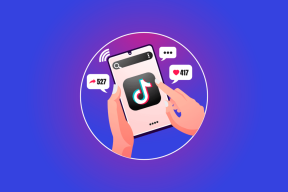Како омогућити или онемогућити Нум Лоцк на Виндовс 10
Мисцелланеа / / November 28, 2021
Неки корисници Виндовс-а воле да имају функцију Нум Лоцк своје тастатуре у стању УКЉУЧЕНО по подразумеваној вредности када се њихов рачунар покрене. За ово је важно знати како да укључите Нум Лоцк на лаптопу. Уз помоћ контролне табле и уређивача регистра, можемо омогућити функцију Нум Лоцк у оперативном систему Виндовс 10.
С друге стране, неки корисници више воле да немају функцију Нум Лоцк у стању УКЉУЧЕНО када се њихов систем покрене. Можете да омогућите или онемогућите функцију Нум Лоцк у свом систему тако што ћете променити подешавања регистра и Поверсхелл опције. Морате бити опрезни док мењате подешавања регистратора. Чак и једна погрешна измена ће изазвати озбиљне штете на другим карактеристикама система. Увек треба да имате а резервну датотеку вашег регистра кад год мењате било које поставке у њему.

Садржај
- Како омогућити Нум Лоцк на рачунару са оперативним системом Виндовс 10
- Метод 1: Коришћење уређивача регистра
- Метод 2: Коришћење ПоверСхелл команде
- Метод 3: Коришћење функцијских тастера
- Метод 4: Коришћење подешавања БИОС-а
- Метод 5: Коришћење скрипте за пријаву
- Како онемогућити Нум Лоцк на Виндовс 10 рачунару
- Метод 1: Коришћење регедит-а у регистру
- Метод 2: Коришћење ПоверСхелл команде
Како омогућити Нум Лоцк на рачунару са оперативним системом Виндовс 10
Ако желите да укључите свој Нум Лоцк на рачунару, можете користити следеће методе:
Метод 1: Коришћење уређивача регистра
1. Отвори Покрени дијалог оквир притиском Виндовс тастер + Р заједно и откуцај регедит и притисните Ентер.
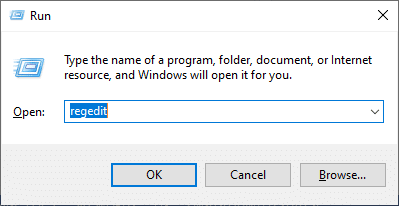
2. Кликните У реду и идите на следећу путању у уређивачу регистра:
Рачунар\ХКЕИ_УСЕРС\.ДЕФАУЛТ\Цонтрол Панел\Кеибоард
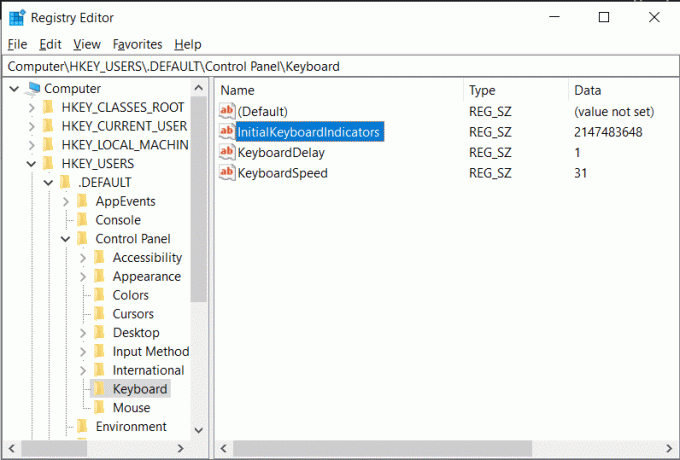
3. Подесите вредност за ИнитиалКеибоардИндицаторс до 2 да бисте укључили Нум лоцк на свом уређају.
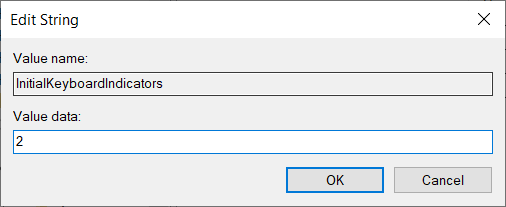
Метод 2: Коришћење ПоверСхелл команде
1. Пријавите се на свој рачунар.
2. Покрените ПоверСхелл тако што ћете отићи на Претрага мени и куцање Виндовс ПоверСхелл. Затим кликните на Покрени као администратор.
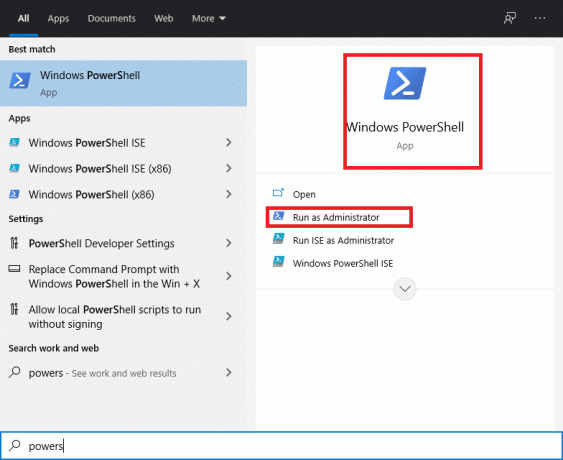
3. Унесите следећу команду у прозор ПоверСхелл-а:
Сет-ИтемПроперти -Путања 'Регистри:: ХКУ\.ДЕФАУЛТ\Цонтрол Панел\Кеибоард' -Назив "ИнитиалКеибоардИндицаторс"
4. Погоди Ентер тастер и Виндовс 10 ће од вас тражити да унесете вредност. Подесите вредност на “2” да бисте укључили Нум Лоцк на лаптопу.
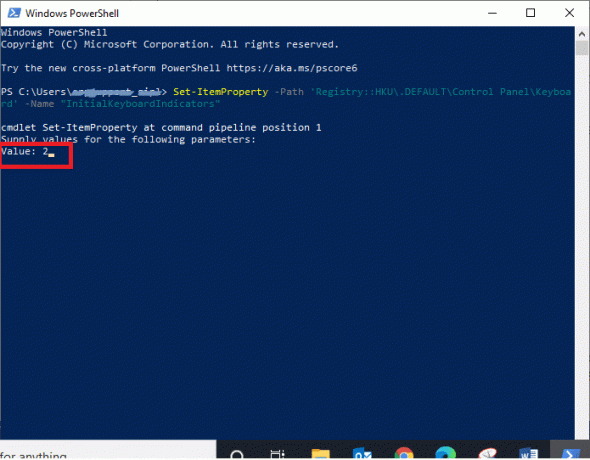
Метод 3: Коришћење функцијских тастера
Понекад можете случајно држати функцијски тастер и Нум Лоцк тастер заједно. Таква комбинација може учинити да одређена слова ваше алфа тастатуре неко време функционишу као нумеричка тастатура. Ово се чешће дешава код корисника лаптопа. Овако се то може решити:
1. Потражите на тастатури Функцијски тастер (Фн) и Тастер за закључавање броја (НумЛк).
2. Држите ова два кључа, “Фн + НумЛк,” да бисте омогућили или онемогућили функцију Нум Лоцк на свом уређају.
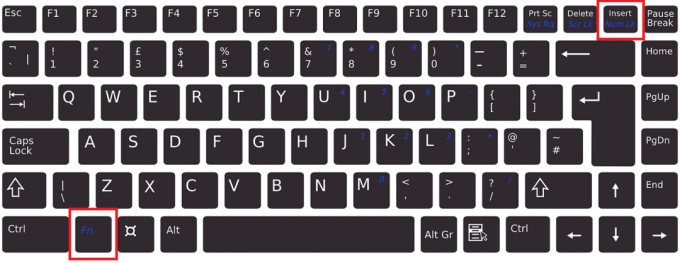
Метод 4: Коришћење подешавања БИОС-а
Неки БИОС подешено на рачунару може омогућити или онемогућити функцију Нум Лоцк у вашем систему током покретања. Пратите дате кораке да бисте променили функцију тастера Нум Лоцк:
1. Док учитавате Виндовс, кликните на „Избриши” или “Ф1” кључ. Унећете га у БИОС.

2. Пронађите поставку да омогућите или онемогућите функцију Нум Лоцк у вашем систему.
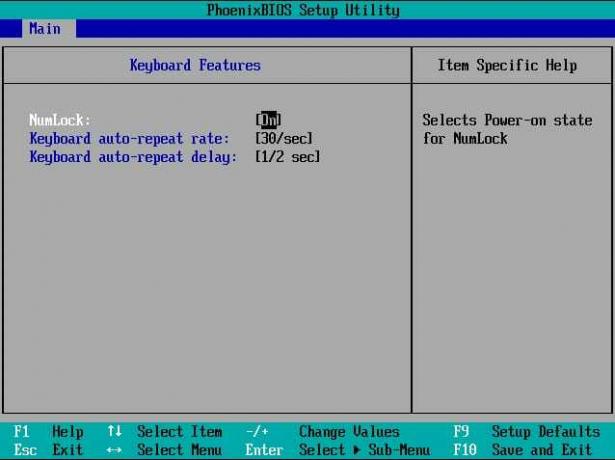
Такође прочитајте: Како уклонити или ресетовати БИОС лозинку
Метод 5: Коришћење скрипте за пријаву
Можете користити скрипту за пријаву да бисте омогућили или онемогућили Нум Лоцк на вашем систему током покретања ако сте администратор система.
1. Иди на Нотепад.
2. Можете и ви тип следеће или копирајте и налепите следеће:
сет ВсхСхелл = ЦреатеОбјецт("ВСцрипт. Шкољка")ВсхСхелл. СендКеис „{НУМЛОЦК}“

3. Сачувајте датотеку бележнице као нумлоцк.вбс и ставите га у „Покренути” фолдер.
4. Можете користити било који од следећих фолдера да бисте поставили своје нумлоцк.вбс фајл:
а. Путања скрипте за локално пријављивање:
- Притисните тастер Виндовс + Р, а затим откуцајте %СистемРоот% и притисните Ентер.
- Под Виндовс, идите на Систем32 > ГроупПолици > Усер > Сцриптс.
- Двапут кликните на "Пријавите се."

б. Путања скрипте за пријаву на домен:
- Отворите Филе Екплорер, а затим идите на \Виндовс\СИСВОЛ\сисвол\ДомаинНаме.
- У оквиру ДомаинНаме, двапут кликните на Скрипте.
5. Тип ммц у Трцати дијалог и кликните на У РЕДУ.
6. Лансирање Филе и кликните на Додајте/уклоните додатак.
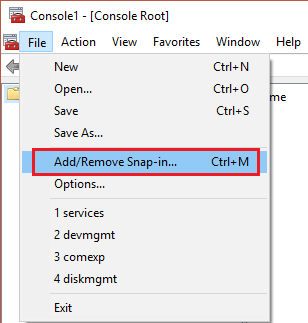
7. Кликните на Додати као што је објашњено у наставку.
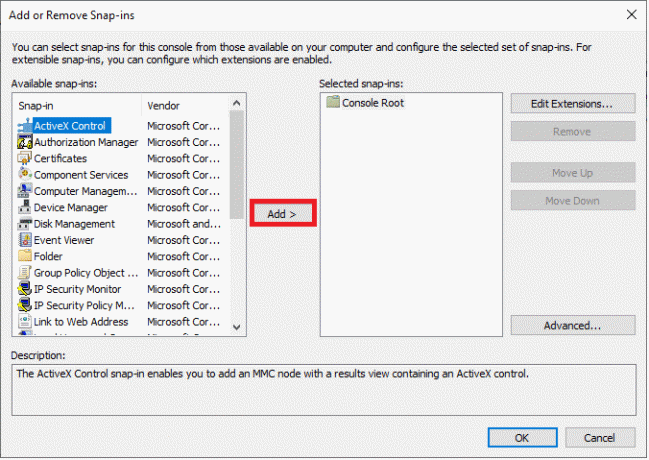
8. Лансирање Гроуп Полици.
9. Кликните на жељени ГПО коришћењем Прегледај опција.
10. Кликните на Заврши. Кликните на Близу опција праћена У РЕДУ.
11. Иди на Конфигурација рачунара ин Управљање групним политикама.
12. Иди на Виндовс подешавања и онда Скрипте. Кликните двапут на Пријавите се скрипта.
13. Кликните на Додати. Прегледајте и изаберите нумлоцк.вбс фајл.
14. Кликните на Отвори и двапут додирните У реду промпт.
Белешка: Ова скрипта делује као дугме за пребацивање Нум Лоцк.
Ово може изгледати као дуга процедура и можда ћете се осећати пријатно користећи методу Регистри, али метод скрипте ће вам помоћи да изазовете ситуације.
Како онемогућити Нум Лоцк на Виндовс 10 рачунару
Ако желите да искључите Нум Лоцк на рачунару, можете користити било који од следећих метода:
Метод 1: Коришћење регедит-а у регистру
1. Отвори Покрени дијалог оквир притиском Виндовс тастер + Р заједно и откуцај регедит и притисните Ентер.
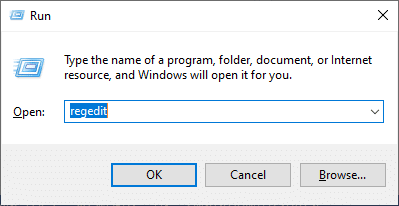
2. Кликните У реду и идите на следећу путању у уређивачу регистра:
Рачунар\ХКЕИ_УСЕРС\.ДЕФАУЛТ\Цонтрол Панел\Кеибоард
3. Подесите вредност за ИнитиалКеибоардИндицаторс до 0 да бисте искључили Нум лоцк на свом уређају.
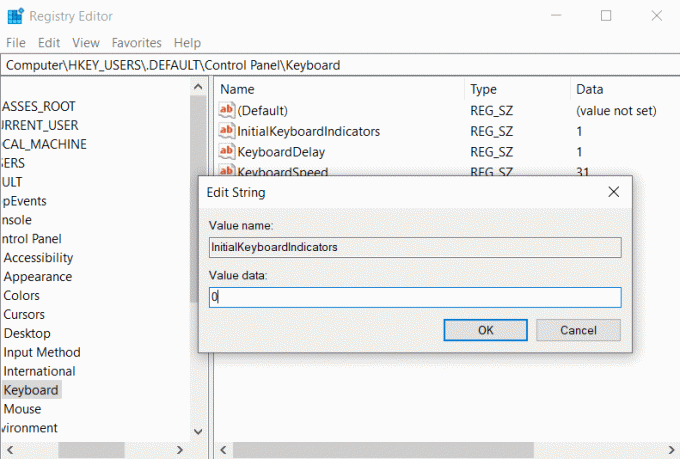
Такође прочитајте:Поправите унос бројева на тастатури уместо слова
Метод 2: Коришћење ПоверСхелл команде
1. Покрените ПоверСхелл тако што ћете отићи на Претрага мени и куцање Виндовс ПоверСхелл. Затим кликните на Покрени као администратор.
2. Унесите следећу команду у прозор ПоверСхелл-а:
Сет-ИтемПроперти -Путања 'Регистри:: ХКУ\.ДЕФАУЛТ\Цонтрол Панел\Кеибоард' -Назив "ИнитиалКеибоардИндицаторс"
3. Погоди Ентер тастер и Виндовс 10 ће од вас тражити да унесете вредност.
4. Подесите вредност на 0 да бисте искључили Нум лоцк на рачунару.
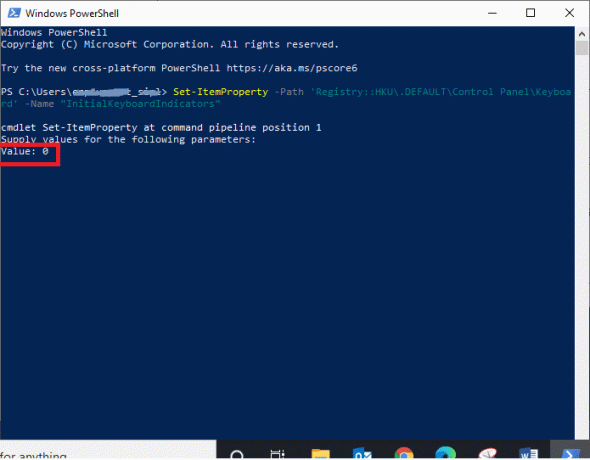
Препоручено:
- Како омогућити Нум Лоцк при покретању у оперативном систему Виндовс 10
- Поправите грешке хоста Виндовс скрипте при покретању оперативног система Виндовс 10
- Поправите излазак Унреал Енгине-а због губитка Д3Д уређаја
- Како да поправите иЦУЕ који не открива уређаје
Надамо се да је овај чланак био од помоћи и да сте били у могућности омогућите или онемогућите Нум Лоцк. Ако имате било каквих питања, обратите нам се преко одељка за коментаре испод.